Descrição:
Mesmo com a hardkey conectada em meu computador (e com o LED ligado, no caso de uma hardkey USB), a chave de produto não é reconhecida pelo Elipse E3 e por isso a plataforma roda em modo demo. Como resolver esse problema?
Solução:
Primeiramente, verifique se a versão do E3 é compatível com sua chave, se mesmo assim o problema persistir, verifique o procedimento abaixo:
As tentativas de reconhecimento da hardkey são realizadas na inicialização do E3Server. Como o E3Server é um serviço executado automaticamente ao ser iniciado o Windows, a hardkey não será reconhecida caso não esteja conectada nesse momento, a não ser que o E3Server seja reiniciado. Por isso, conecte a hardkey ao computador e siga estes passos:
A – Reinicialização dos serviços do Elipse E3:
- Clique com o botão direito do mouse sobre o ícone do E3 Admin (ao lado do relógio do Windows) e depois selecione a opção Reiniciar E3 Server.
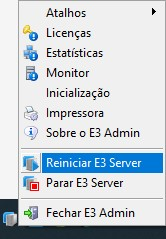
- Clique em Reiniciar, e selecione a opção Sim para a pergunta após esta.
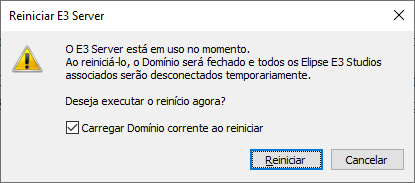
- Clique novamente no ícone do E3 Admin e selecione a opção Licenças.
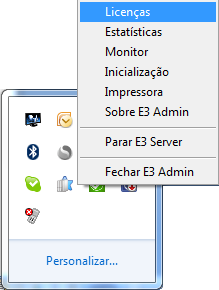 Na janela de licenças que se abre, verifique se a hardkey foi reconhecida ou se continua em modo Demo.
Na janela de licenças que se abre, verifique se a hardkey foi reconhecida ou se continua em modo Demo.
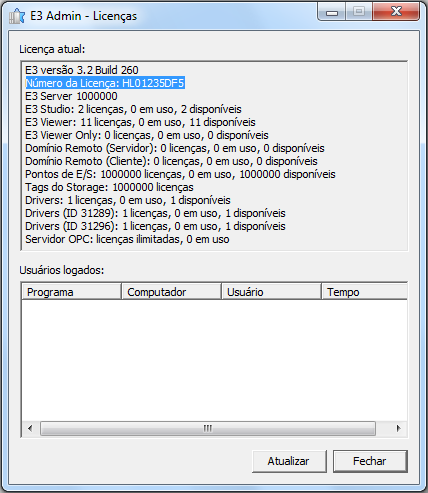
Se mesmo após os passos citados anteriormente a hardkey continua não sendo reconhecida, é preciso remover os drivers antigos e reinstalar o driver atualizado.
B – Remoção de drivers antigos e reinstalação do driver atualizado:
- Clique com o botão direito do mouse sobre o ícone do E3 Admin (ao lado do relógio do Windows) e depois selecione a opção Parar E3 Server.
- Responda Sim para as próximas duas perguntas.
- Realize o download do HKCustomer. Dentro do arquivo ZIP do HKCustomer há a pasta Drivers.
- Execute o arquivo Drivers\ForceRemove.bat (executar como administrador). Este arquivo roda o haspdinst com os parâmetros de linha de comando para desinstalação completa dos drivers.
- Execute o arquivo Drivers\Install.bat (executar como administrador). Este arquivo .bat roda o haspdinst com os parâmetros de linha de comando para instalação dos drivers.
- Reinicie o computador.
Caso prefira realizar esta operação de forma manual, siga os procedimentos abaixo:
- Baixe a última versão do HKCustomer, que contém o driver de reconhecimento da hardkey (instalador do Ambiente de Execução HASP — Haspdinst) na pasta Drivers.
- Descompacte o arquivo em uma pasta, e depois desative qualquer tipo de antivírus.
- Execute o aplicativo Haspdinst.exe através da linha de comando (menu Iniciar – Executar) com as opções -FR -KP -PURGE. Por exemplo:
"C:\Arquivos de Programas\Elipse Software\Elipse E3\HASP\haspdinst.exe" -FR -KP -PURGE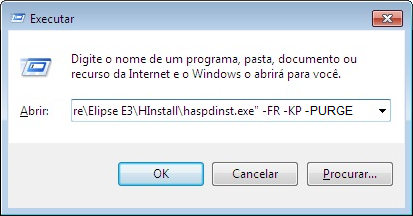
- Execute o aplicativo Haspdinst.exe (salvo anteriormente) com a opção -i.
Por exemplo,"C:\Arquivos de Programas\Elipse Software\Elipse E3\HASP\haspdinst.exe" -i -ld
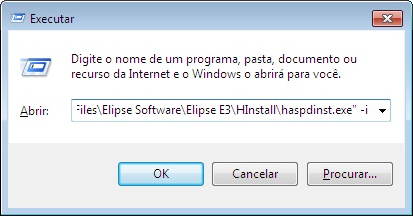
- Após executar ambos os passos 3 e 4, as seguintes caixas de mensagens devem aparecer em tela:
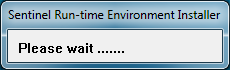
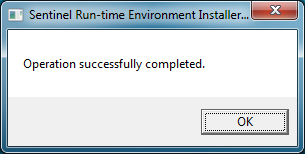
- Reinicie o computador.
Se ainda assim a hardkey não for reconhecida, entre em contato com o suporte técnico da Elipse Software.

Boa tarde José,
Existem outros motivos para que a chave não seja reconhecida, como por exemplo a versão do software instalado.
Você poderia enviar a programação desta chave (coletada através do HK Customer) para o meu e-mail: eduardo@elipse.com.br
Favor informar também a versão do software instalado.
Fiz os dois procedimento, apos reiniciar refiz o primeiro e não reconheceu. (Aparece as licenças que tem uma licença E3 studio e o server so fica em DEMO.
Não funcionou. Tenho Elipse 3.5 build 356 instalado em uma VM com Windows 7 Professional SP1.
Lucas,
Qual VM você está utilizando? Poderia informar o código de sua hardkey?
Sobre o uso de hardkeys com máquinas virtuais, verifique os seguintes artigos:
https://kb.elipse.com.br/kb38617-reconhecendo-hardkey-do-e3studio-em-maquinas-virtuais-usando-o-vmware-player/
https://kb.elipse.com.br/kb30761-rodando-o-elipse-e3-ou-elipse-scada-em-maquinas-virtuais/
Boa tarde!
Passei por uma situação parecida, em que a licença não estava sendo reconhecida, segui todos os passos acima mas não obtive êxito, exceto quando descobri que era por conta da versão do Elipse. Quando achei a versão compatível com Hasp conectou de boa!
Fica a dica galera! Valeu!
Hola!
Seguí los pasos que están descritos y sigue sin reconocer la licencia. Intente instalando los software nuevos y tampoco reconoce la llave electronica.
Quedo atento a su ayuda, muchas gracias